Aura как подключить к телефону
В прошлый раз мое желание рассмотреть альтернативу законодателям мод в направлении смарт-браслетов привело меня к компании Smarterra и их браслету FM5, и я подумал, что было бы логичным обратить внимание на другой класс устройств этого бренда и посмотреть, что они могут предложить любителям смарт-часов.
Оказалось, что ассортимент такого класса устройств у компании весьма широк, но остановиться я решил на модели FitMaster Aura Pro, в первую очередь из-за внешнего вида, ну и из-за форм-фактора. Очень уж хотелось протестировать часы прямоугольной формы.
Технические характеристики

Упаковка и комплектация
В обзоре браслета FM5 я делал акцент на коробке устройства, а именно на качестве полиграфии и общем стиле. Во внешнем виде упаковки и этих смарт-часов прослеживается общий стиль – плотный картон, качественная полиграфия и двойные цвета.

На коробке изображено устройство и перечислены его общие возможности, что дает общее представление о том, что ждет нас внутри.

А внутри весьма аскетичный набор из самого устройства, краткой брошюры-гармошки и зарядного устройства типа клипса.

Увы и ах, но из-за другой полярности контактов этот зарядник не подошел для зарядки браслетов других компаний. ?

Внешний вид и материалы
Первая ассоциация при взгляде на часы – Apple Watch. Однако если зачастую производители стараются как можно точнее скопировать часы от купертиновцев, то в данном случае отсылка к их продукту весьма условная, так как благодаря нюансам во внешнем виде часы имеют свой, самобытный дизайн.


Лично мне корпус часов больше всего напоминает речной камешек, гальку, обкатанную водой. Это впечатление усиливается не только благодаря сильной тонировке защитного стекла, под которым только под определенным углом можно разглядеть очертания дисплея, но и из-за металлического корпуса, который приятно холодит руку и имеет приятный вес в 33 грамма.

У меня на обзоре устройство в сером цвете, со светло-серым силиконовым ремешком и металлическим корпусом цвета мокрый асфальт (анодированный алюминий). Есть еще черный вариант.

Ремешок шириной 22 мм крепится к корпусу классическим способом с помощью пружинных штифтов, что позволяет использовать с часами ремешки от классических часов. При этом застежка ремешка напоминает таковую у тех же Apple Watch.


С внутренней стороны часов находится подиум с окошком датчиков ЧСС, а также площадка с контактами для зарядки.

Учитывая внешний вид контактной площадки, можно предположить, что изначально для часов планировалось проприетарное зарядное устройство, но в последний момент от него отказались в пользу универсальной прищепки.

С внешней стороны корпус прикрыт изогнутым пластиковым стеклом, под которым расположился цветной IPS-дисплей диагональю 1,3 дюйма. Углы обзора максимальные, цвета приятные, естественные.

В общем, дисплей производит приятное впечатление. Единственное нарекание, вытекающее из типа матрицы – не самая высокая яркость, из-за чего дисплей слепнет под прямыми солнечными лучами, так что для считывания информации приходится искать комфортный угол либо прикрывать дисплей рукой.

Меню, управление
Все управление часами происходит с помощью сенсорной кнопки, расположенной под экраном и выделенной серым кольцом. Неудобство такого метода управления в том, что приходится пролистывать все меню целиком, если промахнулся мимо нужного пункта. Было бы гораздо удобней, будь возможность движения по меню не только вперед, но и назад.
Чтобы перейти в выбранный пункт, необходимо удерживать кнопку на выбранном пункте. Для возврата на уровень вверх придется листать до специального пункта «возврат». Не самое продуманное управление, и это главный минус данного устройства.
Пункты меню выполнены по-разному. Часть в виде анимированных иконок, которые сами по себе выглядят интересно, часть в виде статичных картинок, из-за чего нет ощущения единого стиля.
Часы поддерживают возможность смены скина циферблата. Выбрать можно только их трех предустановленных, что негусто, но и на том спасибо. Хотелось бы видеть больше способов кастомизации внешнего вида устройства, например, возможность загружать свои скины либо редактировать имеющиеся.


Возможности
Этот пункт можно было бы описать словосочетанием «обычные для такого типа устройств возможности», если бы не одно «но»: в меню присутствует нечасто встречающийся в смарт-часах пункт «Уровень кислорода в крови». Неожиданно.

А вот в остальном – и правда стандартные возможности, такие как мониторинг физической активности (шаги, расстояние, калории), режим тренировки, мониторинг сна, секундомер, поиск телефона, и еще один необычный, но вызывающий сомнение пункт – измерение артериального давления. Судя по всему, показатели, которые выдает этот пункт, если и не берутся с потолка, то уж точно не являются на 100% актуальными.

Что касается остальных возможностей в части мониторинга физической активности, то измерение пульса получается довольно точным. Во всяком случае, критичных расхождений с другими браслетами и тонометром я не выявил. Как правило, значение отличается в пределах естественной погрешности, что не может не радовать.

Уведомления приходят от мессенджеров и приложений, однако список последних ограничен теми, которые есть в приложении, и, например, «Телеграм» там нет.
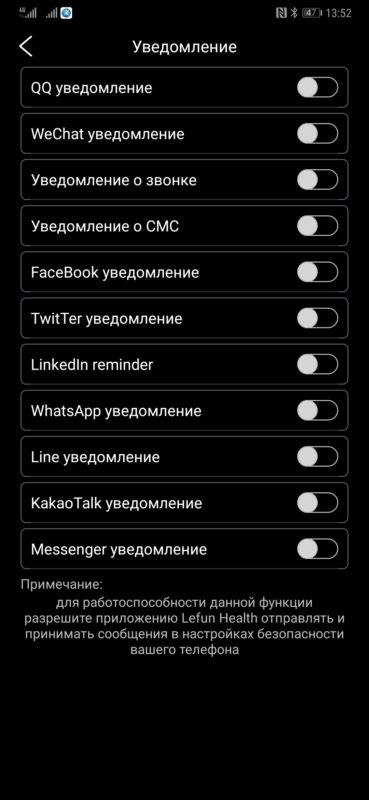
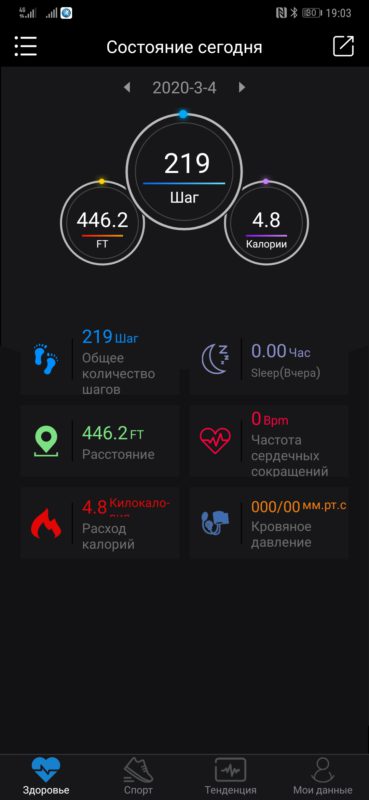
Из необычного заметил, что часы лучше взаимодействуют с телефонами на базе процессора MTK, нежели с телефонами на базе других процессоров.
Есть даже умный будильник, и он работает, срабатывая в разное время, однако степень его умности лично мне оценить сложно, так как я не испытываю проблем с пробуждением утром.
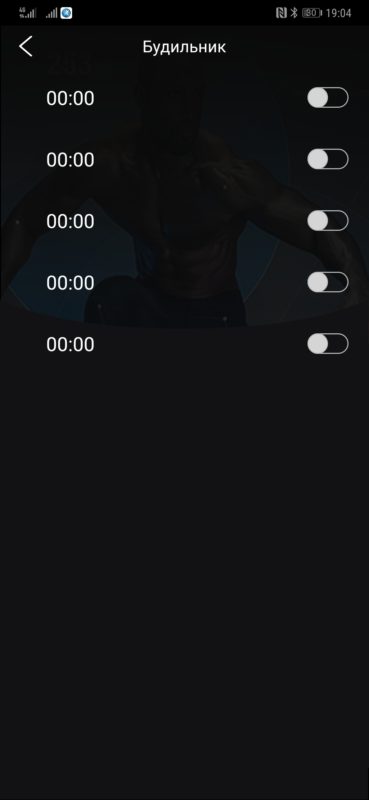
К сожалению, даже с помощью приложения нет возможности изменить порядок пунктов меню в часах.
Еще обратила на себя внимание функция снятия скриншота с помощью встряхивания браслета. То есть резко встряхиваем браслет и получаем скриншот экрана телефона.
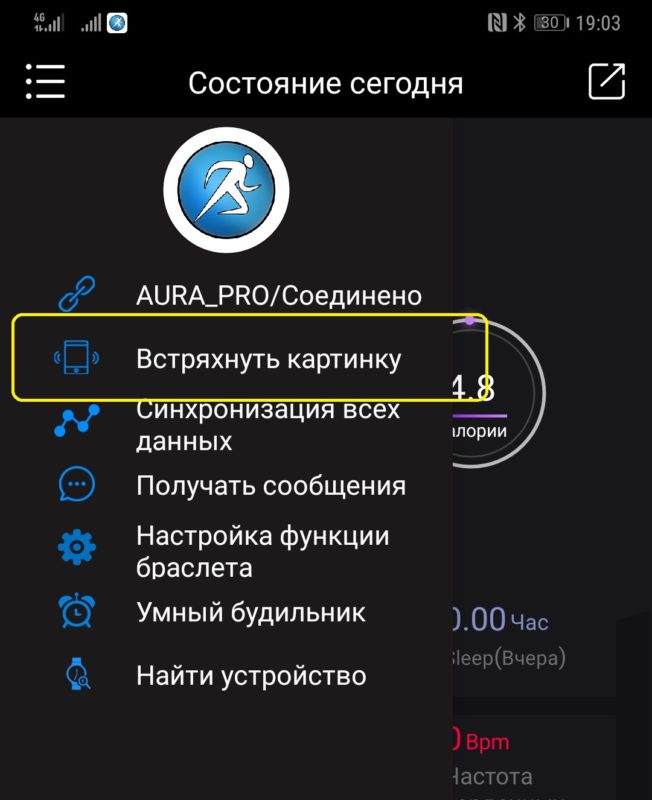
Иногда срабатывает случайно, от резких движений рукой, но дискомфорта это не доставляет, так как для получения скриншота рукой необходимо встряхнуть действительно резко.
Время работы
При моем сценарии использования (уведомления от приложений и мессенджеров, крайне редко – измерение пульса, а также несколько раз в день просмотр времени) от одного заряда часы работают около пяти дней. В режиме ожидания (просто лежа на полочке) время работы увеличивается в два раза, а именно – до десяти дней. Конечно, пять дней – это не месяц, но и не один день, как у некоторых смарт-часов очень именитых производителей. Так что время работы в пять дней меня полностью устраивает. Заряжаются часы примерно за два часа.

Хотя первая зарядка заняла у меня около четырех часов, что заставило удивиться и занервничать. Но так было только первый раз. Потом часы одумались и стали заряжаться чуть меньше чем за два часа.
Впечатления вместо заключения
У часов заявлена водонепроницаемость по стандарту IP67, что я как известный в узких кругах любитель экспериментов не преминул проверить. Часы с честью прошли испытание водой и не пропустили внутрь ни капли. Вывод – с часами точно можно принимать душ, а также купаться, но не нырять.
В целом, часы произвели на меня двоякое впечатление. С одной стороны, классный, очень приятный на ощупь и в использовании металлический корпус с интересным дизайном формирует ощущение продукта дороже его реальной стоимости и располагает к себе.


С другой стороны, это отличное первое впечатление оказывается изрядно подпорчено проблемами с софтом, в частности, приложением, в котором хотелось бы видеть больше возможностей и гибкости, что позволило бы взаимодействовать с часами гораздо комфортнее.
И получается, что если бы не проблемы с софтом, то можно сказать, что у продукта есть все заделы на успех, включая и хорошее время автономной работы, и дизайн, и качество дисплея, и работающие функции мониторинга физической активности, что при его смешной по нынешним меркам стоимости менее полутора тысяч рублей может сделать этот продукт очень привлекательным для потенциального покупателя.

_________ОТСТУПЛЕНИЕ_________
ДЛЯ ЧЕГО НУЖНА ПРОЦЕССОРНАЯ МАГНИТОЛА?
Когда вы покупаете акустику- на упаковке указан диапазон воспроизводимых частот. К примеру у вас Эстрадники. Диапазон который он отыгрывает 100-8000 Герц. По сути он играет все частоты, но всё что ниже и выше указанного- воспроизводит тихо, либо с искажениями. Чтобы динамик не нагружать бесполезной работой на не нужных частотах- нужно выставить те самые приделы, что указаны на упаковке (либо на слух). А как это сделать?
Есть несколько способов: Использовать кроссоверы, настроить усилителем (ми) или приобрести процессорную голову (она же бошка, магнитола, головное устройство).
Минусы кроссовера: как правило это заводские настройки без возможности регулировки. Так же на кроссовере не убавишь/прибавишь громкость мида (он же мидбас, эстрадник, среднечастотник, мидрейндж) либо пищалки (он же твиттер, ВЧ динамик, рупор) относительно друг друга.
Усилителем в принципе можно выставить диапазон, но придётся купить уже более серьёзный аппарат с регулировкой Фильтров Низких Частот (он же ФНЧ, LPF) и регулировкой Фильтров Высоких Частот(он же ФВЧ. HPF). Усилитель не настроить сидя на месте, придётся постоянно бегать с отвёрткой в багажник.
С процессорной магнитолой всё проще и удобнее. Зашёл в меню фильтров, выбрал динамик, "отрезал" не нужные частоты- готово. Но это ещё не всё! Предположим у вас пищалки играют громче среднечастотников, так что режут слух. Для процессора это не проблема. Где надо убавил, где надо прибавил.
Ещё есть такой эффект- как запаздывание звука. Он зависит от размера автомобиля и количества препятствий перед динамиком. Так как звук распространяется с определенной скоростью- мы слышим это запаздывание. Кстати, если звук отразится сильно- мы услышим эхо, если ещё сильнее- звук "смешается" и попадёт в противофазу, тем самым громкость уменьшится значительно (К слову, в премиальных автомобилях для поглащения шума с улицы используют этот эффект. Состоит система из микрофона который записывает шум с улицы и устройства загоняющего "перевёрнутый" звук в динамики). Так вот, чтобы избежать эффекта резонирования, опаздывания- у процессорной магнитолы есть регулировка Временной Задержки. Регулируется она либо миллисекундами, либо дистанцией в миллиметрах, сантиметрах, метрах и т.д. Когда вы настроите этот параметр- приятно удивитесь как заиграет ваша система. Особенно это заметно с сабвуфером в сложных коробах типа ЧВ (он же четверть волновой). Когда Саб перестанет гудеть и будет попадать чётко в такт Мидбасам, приятным ударом (Панчем).
Про эквалайзер думаю много не стоит говорить. Главное чем больше полос- тем более тонко можно отстроить звучание. Скажу, что эквалайзером подстраивают звук в самом конце, подрезая явные свисты, гулы, резонансы. Крутить в плюс, какую то частоту не стоит- прибавите только искажения.
________ ТЕПЕРЬ О САМОЙ ПРОЦЕССОРНОЙ МАГНИТОЛЕ (сложным языком)_________
Приобрёл себе процессорную магнитолу.
Выбирал из бюджетных устройств. Смотрел обзоры, тесты. И вот в одном обзоре увидел головное устройство данного производителя. Сначала наткнулся на модель 77 dsp, затем на 77 black edition, а когда созрел на покупку- увидел, что в линейке появилась новая "голова" и довольно интересная. Ценник тот же, а начинка и дизайн уже привлекательнее.
Что мы имеем: 3-х полосный кроссовер со срезами 2-го порядка, 25-ти полосный эквалайзер, временные задержки (что не мало важно). Подсветка RGB. Пульт ДУ.
В моём случае подключение в трёхканальном режиме: ВЧ, СЧ и саб. В общем голова разруливает фронт и сабвуфер.
Аура выполнила свою работу на Ура)
У меня была проблема с настройкой саба, так как у меня скрытая установка- динамик смотрит в пол. Временными задержками и сменой фазы я добился согласованности сабвуфера и мидов. Теперь панч колотит чётко не размазано.
Срезами тоже отрепетировал диапазоны воспроизводимых частот у каждого динамика. Теперь каждый динамик выполняет свою работу.
Миды и сабвуфер подключил к усилителям, а твиттеры кинул от головы. Честно признаюсь- есть шум в ВЧ динамиках. Слышал, что если подключить через усилитель- шума не будет. Не проверял.
Саб у меня 10" Урал ТТ. Брал для быстрого панча. Его порезал снизу усилителем, режимом "subsonic" до частоты 40 Герц. Аурой отрезал верх на 120 Герцах.
Миды играют от 100 до 8000 Герц. А твиттеры играют от 6.3 кГерца до бесконечности. Далее настраивал уже эквалайзером. 25 полосный эквалайзер идеально убрал "горбы" в звучании.
Для настройки Gain'a и АЧХ использовал программку Hz скачанную на телефон. Так как планирую в основном использовать источник звука- телефон подключенный через Блютуз, то и синусы из программки прогонял по синему зубу.
Кстати про Bluetooth: управление магнитолой как и настройки удобно юзать в приложении Aura. Она англоязычная, но проблем не увидел. Кроме как в режиме настройки дистанции/задержки не понятно где мид, где твиттер. Блютуз работает без отваливаний, приём хороший, качество звука достойное.
По питанию: есть проблема с блютузом, если кинуть постоянный + на красный провод (предназначенный для АСС). Через несколько часов (примерно 15-17ч) в режиме сна, модуль блютуза перегревается и уходит в защиту. Поможет только Reset. А это уже потеря настроек. Так что подключать нужно правильно. Об этом говорит и сам производитель.
Я же запитал "через 2 диода", чтобы магнитола не гасла при выключенном зажигании и не перезагружалась после запуска. Для реализации подключения "через 2 диода" использовал два одинаковых диода 1N4007. Схема простейшая, её можно подглядеть в интернете (возможно сделаю отдельную запись).
Теперь о самом звучании!
Звук потрясающий. Стерео звук сразу даёт приятные ощущения от музыки. Настроив срезы и эквалайзер- ушам стало комфортно слушать композиции разных жанров. Динамики я передумал менять, хотя до покупки ГУ думал, что качество звука в основном изменится после их замены) Начинайте строить автозвук от Головы!
Приятные моменты: производитель мониторит отзывы и пожелания. Делает поправки в ПО по интересным предложениям и выкидывает обновления.
В новой прошивке уже есть срезы третьего порядка, русский язык, настройки уровня громкости при включении и придела громкости.

Беспроводные наушники постоянно вытесняют устаревшие модели с проводами еще с того времени, когда компания Apple выпустила свой первый Айфон без популярного разъема 3.5 мм.
Вопреки всем минусам проводных наушников, у них все же есть одно важное достоинство — подключить их к мобильному телефону сможет даже маленький ребенок. С беспроводными наушниками в этом плане иногда могут быть большие проблемы.
В данной статье будет рассказано, как подключить любые китайские наушники к смартфону.
Как правильно подключить беспроводные наушники к смартфону?
Чтобы правильно подключиться наушниками к мобильному телефону потребуется придерживаться следующих рекомендаций.
К телефону на Android
Для сопряжения наушников со смартфонами на ОС Андроид, надо:
- Зайти в настройки смартфона и активировать Bluetooth.
- Когда Bluetooth на смартфоне включится, потребуется активировать беспроводные наушники простым нажатием на кнопку. Если гарнитура лежит в своем кейсе, то его понадобится приоткрыть. Если на девайсе есть световой индикатор, то он обязательно замигает.
- Нажать на смартфоне кнопку «Поиск устройств» и подождать, пока в списке гаджетов отобразится необходимое устройство. Если была приобретена бюджетная гарнитура из Китая, то ее название скорее всего будет плохо читаемым и длинным.
- Выбрать беспроводные наушники и нажать на их значок. Смартфон сделает попытку сопряжения и, возможно, запросит пароль.
- Самый популярный пароль по умолчанию – 0000. Если данный код не подойдет, то это означает, что производитель устройства предусмотрел какой-то иной пароль и указал его в официальной инструкции.
- После верного ввода пароля смартфон соединится с наушниками.
В дальнейшем между наушниками и смартфоном подключение будет происходить в автоматическом режиме, поэтому вводить пароль не понадобится.
К телефону на iOS

Процедура подключения наушников к технике, которая работает на iOS, почти не отличается. Так, для соединения необходимо:
- Включить наушники, а после активировать функцию Bluetooth.
- Найти наушники в перечне и нажать на нее, дабы установить сопряжение.
- Если потребуется пароль, то надо указать комбинацию «0000» либо посмотреть код в официальной инструкции к устройству.
Сопрядить Айфон сегодня можно как с AirPods, так и наушниками других производителей. Таким образом, никаких проблем с совместимостью возникнуть не должно.
Правила подключения без ошибок
Вопреки достаточно простой и понятной инструкции, соединить мобильный телефон с наушниками в некоторых случаях не получается, поскольку используемый смартфон просто не видит гарнитуру. В чем проблема? Причин такому поведению техники несколько:
Как подключить один наушник к телефону

Часто может быть такое, что к смартфону по какой-то причине подключается лишь один наушник, а второй при этом остается нерабочим. Алгоритм действий в таких ситуациях зависит от того, к какому бренду принадлежит девайс.
Не функционирует один наушник AirPods
Если не функционирует наушник AirPods, то проблема решается посредством таких операций:
- Сброс настроек. Потребуется открыть настройки, зайти в параметр Блютуз и рядом с наименованием наушников просто нажать на кнопку i, выбрать «Забыть это устройство». Затем девайс надо положить на пару минут в футляр, потом открыть чехол и снова подключить к Айфону.
- Очистка от пыли. Если устройство не новое, то возможно, во время использования они просто слишком забились пылью.
- Проверка громкости. Вполне может быть, что пользователь в момент подключения к мобильному телефону сместил баланс громкости в правую либо левую сторону, что привело к поломке одного наушника.
- Обновление прошивки. К примеру, AirPods Pro 2 преимущественно нормально функционируют со смартфонами на iOS 12 и новее. Таким образом, если на смартфоне стоит устаревшая прошивка, то это вполне может привести к плохой работе устройства. Для обновления операционной системы надо войти в настройки и нажать на соответствующее извещение.
Ликвидировать проблему удается уже после полного сброса настроек гарнитуры. Если же выше описанные советы оказались не эффективными, то значит один наушник просто сломан.
Не работает один наушник другой марки
Для всех прочих беспроводных наушников алгоритм действий немного другой. Для исправления неполадок, нужно выполнять каждую из ниже описанных рекомендаций поочередно:
- Разорвать сопряжение между девайсами и подключить их заново друг к другу.
- Если наушники продолжают подключаться к мобильному телефону, однако один наушник не начал функционировать, то внутри него скорее всего есть пыль. Надо осторожно почистить динамик и микрофон поврежденного наушника, а после хорошо их продуть.
- Проблема может заключаться и в устаревшей прошивке смартфона. Для исправления потребуется зайти в настройки мобильного телефона и установить доступное обновление.
В основном, после выше описанных манипуляций проблема пропадает. Если один наушник так и не заработал, то устройство лучше отнести в ближайший сервисный центр.

Беспроводные наушники постоянно вытесняют устаревшие модели с проводами еще с того времени, когда компания Apple выпустила свой первый Айфон без популярного разъема 3.5 мм.
Вопреки всем минусам проводных наушников, у них все же есть одно важное достоинство — подключить их к мобильному телефону сможет даже маленький ребенок. С беспроводными наушниками в этом плане иногда могут быть большие проблемы.
В данной статье будет рассказано, как подключить любые китайские наушники к смартфону.
Как правильно подключить беспроводные наушники к смартфону?
Чтобы правильно подключиться наушниками к мобильному телефону потребуется придерживаться следующих рекомендаций.
К телефону на Android
Для сопряжения наушников со смартфонами на ОС Андроид, надо:
- Зайти в настройки смартфона и активировать Bluetooth.
- Когда Bluetooth на смартфоне включится, потребуется активировать беспроводные наушники простым нажатием на кнопку. Если гарнитура лежит в своем кейсе, то его понадобится приоткрыть. Если на девайсе есть световой индикатор, то он обязательно замигает.
- Нажать на смартфоне кнопку «Поиск устройств» и подождать, пока в списке гаджетов отобразится необходимое устройство. Если была приобретена бюджетная гарнитура из Китая, то ее название скорее всего будет плохо читаемым и длинным.
- Выбрать беспроводные наушники и нажать на их значок. Смартфон сделает попытку сопряжения и, возможно, запросит пароль.
- Самый популярный пароль по умолчанию – 0000. Если данный код не подойдет, то это означает, что производитель устройства предусмотрел какой-то иной пароль и указал его в официальной инструкции.
- После верного ввода пароля смартфон соединится с наушниками.
В дальнейшем между наушниками и смартфоном подключение будет происходить в автоматическом режиме, поэтому вводить пароль не понадобится.
К телефону на iOS

Процедура подключения наушников к технике, которая работает на iOS, почти не отличается. Так, для соединения необходимо:
- Включить наушники, а после активировать функцию Bluetooth.
- Найти наушники в перечне и нажать на нее, дабы установить сопряжение.
- Если потребуется пароль, то надо указать комбинацию «0000» либо посмотреть код в официальной инструкции к устройству.
Сопрядить Айфон сегодня можно как с AirPods, так и наушниками других производителей. Таким образом, никаких проблем с совместимостью возникнуть не должно.
Правила подключения без ошибок
Вопреки достаточно простой и понятной инструкции, соединить мобильный телефон с наушниками в некоторых случаях не получается, поскольку используемый смартфон просто не видит гарнитуру. В чем проблема? Причин такому поведению техники несколько:
Как подключить один наушник к телефону

Часто может быть такое, что к смартфону по какой-то причине подключается лишь один наушник, а второй при этом остается нерабочим. Алгоритм действий в таких ситуациях зависит от того, к какому бренду принадлежит девайс.
Не функционирует один наушник AirPods
Если не функционирует наушник AirPods, то проблема решается посредством таких операций:
- Сброс настроек. Потребуется открыть настройки, зайти в параметр Блютуз и рядом с наименованием наушников просто нажать на кнопку i, выбрать «Забыть это устройство». Затем девайс надо положить на пару минут в футляр, потом открыть чехол и снова подключить к Айфону.
- Очистка от пыли. Если устройство не новое, то возможно, во время использования они просто слишком забились пылью.
- Проверка громкости. Вполне может быть, что пользователь в момент подключения к мобильному телефону сместил баланс громкости в правую либо левую сторону, что привело к поломке одного наушника.
- Обновление прошивки. К примеру, AirPods Pro 2 преимущественно нормально функционируют со смартфонами на iOS 12 и новее. Таким образом, если на смартфоне стоит устаревшая прошивка, то это вполне может привести к плохой работе устройства. Для обновления операционной системы надо войти в настройки и нажать на соответствующее извещение.
Ликвидировать проблему удается уже после полного сброса настроек гарнитуры. Если же выше описанные советы оказались не эффективными, то значит один наушник просто сломан.
Не работает один наушник другой марки
Для всех прочих беспроводных наушников алгоритм действий немного другой. Для исправления неполадок, нужно выполнять каждую из ниже описанных рекомендаций поочередно:
- Разорвать сопряжение между девайсами и подключить их заново друг к другу.
- Если наушники продолжают подключаться к мобильному телефону, однако один наушник не начал функционировать, то внутри него скорее всего есть пыль. Надо осторожно почистить динамик и микрофон поврежденного наушника, а после хорошо их продуть.
- Проблема может заключаться и в устаревшей прошивке смартфона. Для исправления потребуется зайти в настройки мобильного телефона и установить доступное обновление.
В основном, после выше описанных манипуляций проблема пропадает. Если один наушник так и не заработал, то устройство лучше отнести в ближайший сервисный центр.
Читайте также:


